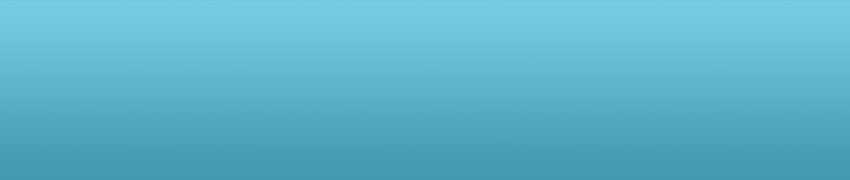Rejestr Windows
Ustawienie obrazka w tle w dowolnym miejscu
Obrazek, który wykorzystujemy jako tapetę Windows, można rozciągnąć na cały ekran, albo ustawić pośrodku ekranu. Nie ma konwencjonalnej metody umieszczenia go w dowolnym miejscu ekranu.
Aby tak uczynić, należy dokonać ingerencji w Rejestrze.
1. W edytorze Rejestru należy otworzyć klucz HKEY_CURRENT_USER/Control Panel/Desktop i klawiszem Tab przenieść się do prawej części ekranu.
2. Teraz tworzymy nową wartość ciągu o nazwie „WallpaperOriginX" oraz drugą - o nazwie „WallpaperOriginY".
3. Jeśli jeden z tych wpisów ma wartość O, wówczas obrazekjest wyśrodkowany względem danej osi. Przez podanie innej wartości, także ujemnej, można ustawić obrazek w wybranym miejscu ekranu. Odległość od lewej krawędzi ekranu określa parametr „WallpaperOriginX", zaś „WallpaperOriginY" - od krawędzi górnej.
4. Obrazek może wychodzić poza ekran. Jeśli jako wartość WallpaperOriginX podamy -100, wówczas obciętych zostanie 100 pikseli od lewej krawędzi ekranu.
5. UWAGA! Ważne jest przy tym, aby w menu właściwości ekranu wyświetlanie tapety było ustawione jako wyśrodkowane.
Ukrycie zawartości na liście „Uruchom"
Jeżeli często korzystasz z opcji „Uruchom" w menu Start, na pewno zauważysz, że w oknie „Uruchom" tworzona jest lista ostatnio wywołanych poleceń, widoczna dla każdego, kto zasiądzie przy Twoim komputerze. Jeżeli zależy Ci na dyskrecji, możesz usunąć znajdujące się na niej pozycje.
1. W Rejestrze odnajdź klucz: HKEY_CURRENT_USER/Software/Microsoft/Windows/CurrentVersion\Explorer\RunMRU.
2. Po prawej stronie zobaczysz nazwy odpowiadające uruchamianym programom. Listę czyścisz kasując te nazwy.
3. Zamknij edytor i zrestartuj Windows.
Ukrycie wybranych rozszerzeń plików
Jeśli chcesz samodzielnie decydować o tym, jakie rozszerzenia plików mają być wyświetlane, możesz zmodyfikować parametry danego rozszerzenia w Rejestrze.
1. Otwórz klucz HKEY_CLASSES_ROOT, a następnie otwórz interesujące Cię rozszerzenie.
2. Kliknij prawym klawiszem nazwę rozszerzenia i wybierz z menu kontekstowego „Nowy" -> „Wartość ciągu".
3. Nową wartość nazwij „NeverShowExt". Dane rozszerzenie pliku nie będzie już dłużej widoczne podczas przeglądania zawartości dysków i katalogów w Eksploratorze.
Bitmapa jako ikonka
Aby ikonką mogła być dowolna bitmapa, wystarczy „pogrzebać" w Rejestrze.
1. Otwórz klucz: HKEY_CLASSES_ROOT\Paint.Picture\DefaultIcon.
2. Wartość „(Domyślna)" zmodyfikuj na: „%1".
Od tej pory każdy plik *.BMP będzie mógł być także ikonka.
Szybkie włączenie wygaszacza
Czy nie prościej byłoby uruchamiać wygaszacz ekranu przez najechanie kursorem myszki w wybrany róg ekranu? Jeżeli tylko nie korzystasz z Aktywnego Pulpitu,
jest to możliwe.
l. W edytorze Rejestru odnajdż klucz: HKEY_CURRENT_USER\Software\Microsoft\Windows\CurrentVersion\Screen Savers.
2. Utwórz nową wartość ciągu o nazwie MouseCorners i wprowadź do niej ciąg ,,-Y-N".
Po ponownym uruchomieniu systemu ulokowanie wskaźnika myszki w górnym prawym rogu ekranu będzie uaktywniało ustawiony w systemie wygaszacz ekranu.
KONFIGUROWANIE MENU START
Tabela zawiera opcje, za pomocą których można konfigurować menu Start.
Parametry te należy umieścić w kluczu HKEY_CURRENT_USER\Software\Microsoft\Windows\CurrentVersion\Policies\Explorer.
*) 1=aktywny, 0=nieaktywny; wszystkie wartości typu DWORD
| Parametr | Wartość* | Opis |
| NoFileMenu | 1 (0) | Z Eksploratora usuwane jest menu plik |
| NoRun | 1 (0) | Z menu Start usuwana jest funkcja Uruchom |
| NoFind | 1 (0) | Wyłączana jest funkcja Znajdź |
| NoDeletePrinter | 1 (0) | Zainstalowanych drukarek nie można usunąć z systemu |
| NoSaveSetting | 1 (0) | Na zakończenie pracy Windows nie są zapamiętywane ustawienia Pulpitu (okna, układ ikon) |
| NoRecentDocsMenu | 1 (0) | Z menu Start usuwana jest lista ostatnio wykorzystywanych elementów |
| NoClose | 1 (0) | Polecenie menu startowego Zamknij system staje się niedostępne. Systemu Windows nie można zamknąć za pomocą klawiatury. Po naciśnięciu sekwencji [Ctrl]+[Alt]+[Del] nie pojawia się również przycisk Zamknij system |
UKRYWANIE USTAWIEŃ SYSTEMU
W środowisku Windows możemy nie tylko ukrywać całe moduły Panelu sterowania, ale także ograniczać dostęp do określonych ustawień systemu (np. do funkcji zmiany rozdzielczości ekranu). W tym celu w gałęzi Rejestru HKEY_CURRENT_USER\Software\Microsoft\Windows\CurrentVersion\Policies musimy dodać klucz System. Następnie przy użyciu funkcji Edycja | Nowy | Wartość DWORD należy wprowadzić odpowiednie parametry (patrz tabela „Ukrywanie ustawień systemu") i uaktywnić je, wstawiając za każdym razem wartość l.
*) 1=aktywny, 0=nieaktywny; wszystkie wartości typu DWORD
| Parametr | Wartość* | Opis |
| NoDispCPL | 1 (0) | Niemożliwa staje się zmiana rozdzielczości obrazu, wygaszacza ekranu i tła za pomocą modułu Ekran |
| NoDispSettingsPage | 1 (0) | Z modułu Ekran usuwana jest tylko karta umożliwiająca zmianę rozdzielczości obrazu |
| NoSecCPL | 1 (0) | Wyłączany jest moduł Hasła |
| NoPwdPage | 1 (0) | Moduł Hasła jest wyświetlany, ale nie ma możliwości zmiany istniejących haseł |
| NoDevMgrPage | 1 (0) | Wyłączana jest karta Menadżera urządzeń; nie ma możliwości usuwania żadnego sprzętu |
SZYBKIE OPRÓŻNIANIE KOSZA
Kiedy chcesz usunąć plik z Kosza, niezbyt wygodne jest przesuwanie otwartych okien w poszukiwaniu jego ikony. Stratą czasu jest otwieranie kolejnych folderów, aby ją znaleźć. Czyż nie byłoby przyjemnie pozbywać się śmieci będąc w dowolnym folderze? Aby tego dokonać wykonaj następujące czynności. Rozwiń drzewo folderów, aż dojdziesz do HKEY_CLASSES_ROOT\*\shellex\ContextMenuHandlers. Kliknij prawym klawiszem myszy folder ContextMenuHandlers i z menu kontekstowego wybierz Nowy/Klucz. Zostanie utworzony nowy folder, a jako jego tytuł wpisz: {645FF040-5081-101B-9F08-00AA002F954E}. Naciśnij klawisz [ENTER] i zamknij Edytor Rejestru. Od tej chwili, będąc w którymkolwiek folderze i klikając prawym klawiszem myszy dowolny obiekt, rozwiniesz menu kontekstowe z opcją Opróżnij kosz.
NATYCHMIASTOWY DOSTĘP DO OKNA DOS-OWEGO
Jeśli pracujemy często z plikami DOS-owymi i chcemy uruchamiać tryb MS-DOS dla katalogu wybranego w Eksploratorze Windows, powinniśmy po prostu dołączyć odpowiedni skrót do menu kontekstowego Eksploratora. Uruchamiamy edytor Rejestru poleceniem Start | Uruchom | regedit, przechodzimy do pozycji HKEY_CLASSES_ROOT\Folder\shell, a następnie za pomocą komendy Edycja | Nowy | Klucz wprowadzamy klucz o nazwie dosfromhere. Pozycji Domyślna przypiszmy dowolny tekst, np. Tryb MS-DOS. Teraz tworzymy podklucz command i nadajemy mu wartość command. com /k cd „%L". Chcąc otworzyć okno DOS-owe dla wybranego katalogu, wystarczy tylko kliknąć folder prawym przyciskiem myszy i wywołać komendę Tryb MS-DOS.

Niewielka zmiana w Rejestrze umożliwia otwieranie okna MS-DOS dla wybranego katalogu.
Podgląd plików bitmapowych
Zamiast standardowej ikony plików bitmapowych możemy uzyskać podgląd ich zawartości. Zmiana ta znacznie ułatwia orientację i przyspiesza wybór odpowiedniego rysunku. Uruchamiamy program regedit znajdujący się w katalogu z systemem windows.
Przeglądamy katalog HKEY_ CLASSES_ROOT i odnajdujemy pozycję Paint.Picture (lub inną odpowiadającą programowi, z którym mamy skojarzone pliki z rozszerzeniem bmp).
Jeden z podkatalogów nazywa się DefaultIcon. Zaznaczamy go, a następnie zmieniamy na %1 wartość domyślną (przez dwukrotne jej kliknięcie) znajdującą się w prawym oknie. Od tej pory dla wszystkich bitmap, które nie mają własnych ikon Windows 95 będzie wyświetlał ich miniaturę.